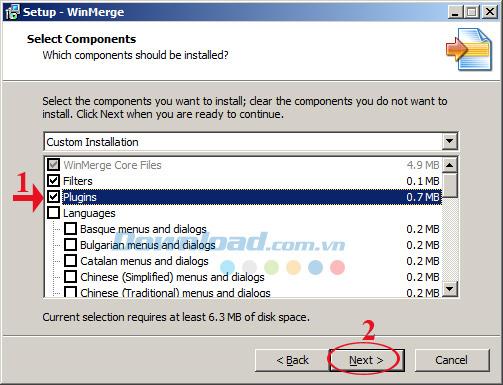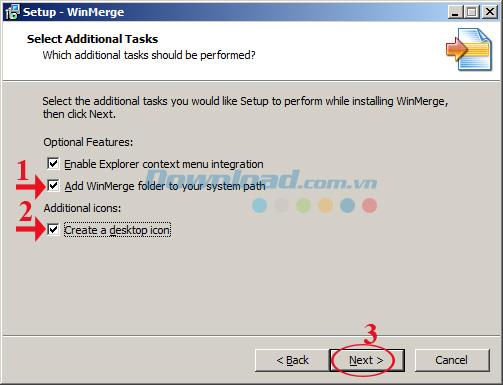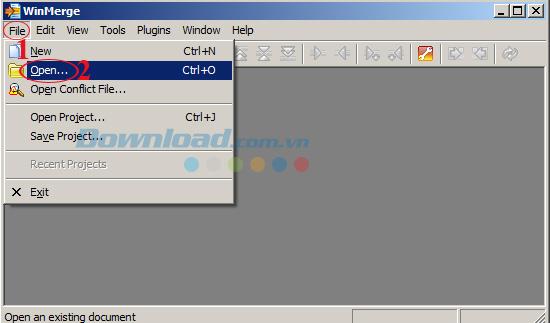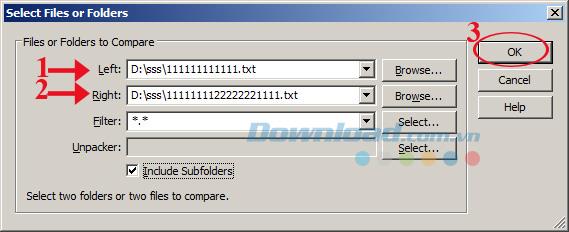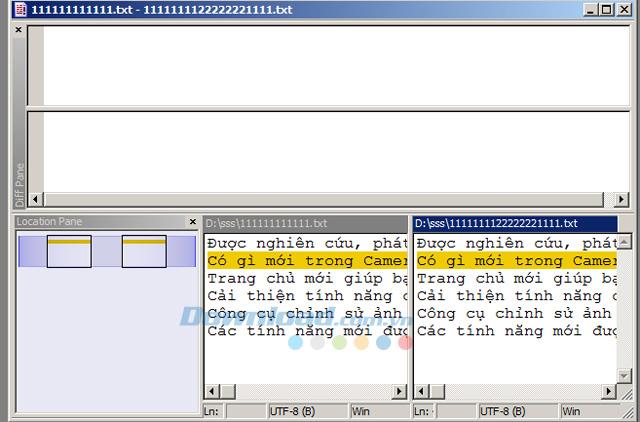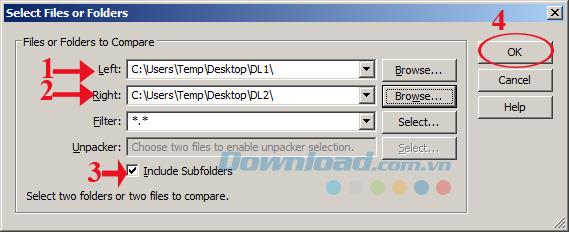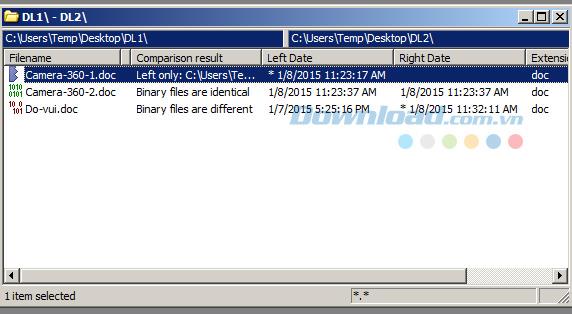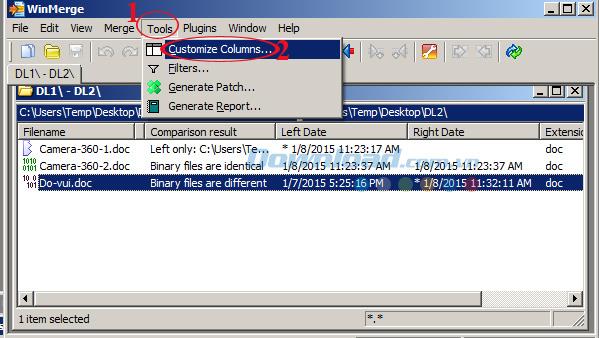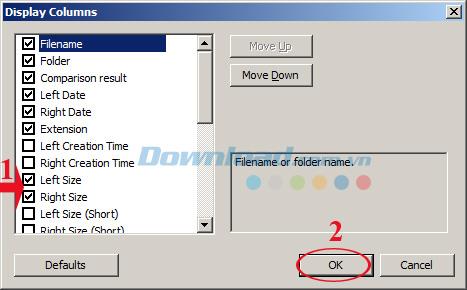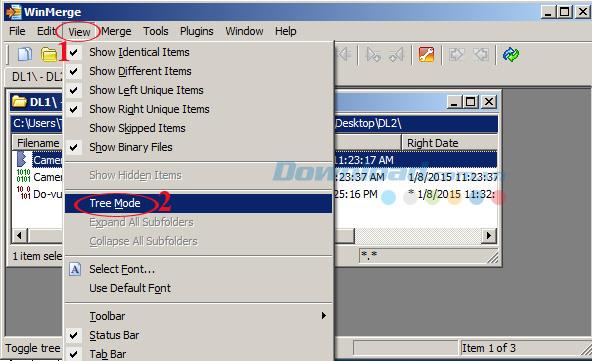Während der Verwendung Ihres Computers kopieren Sie häufig Dateien oder Ordner auf verschiedene Laufwerke. Nach einer bestimmten Nutzungsdauer wird Ihre Festplatte durch doppelte Dateien überfüllt und beansprucht Speicherplatz. schwer.
Das Auffinden der doppelten Dateien in diesen Daten ist jedoch nicht so einfach. Außerdem aktualisieren einige der Dateien mehr Daten. Gibt es eine Möglichkeit, die neuesten und aktuellsten Dateien zu bereinigen und auf dem neuesten Stand zu halten? Lesen Sie den folgenden Artikel, um Dateien oder Ordner einfach zu vergleichen:
Anleitung zur Installation von WinMerge:
Sie installieren WinMerge normal, wenn das Fenster Komponenten auswählen angezeigt wird . Aktivieren Sie das Kontrollkästchen Plugins , um zusätzliche Anwendungen zu installieren und die Leistung dieses Tools zu verbessern.
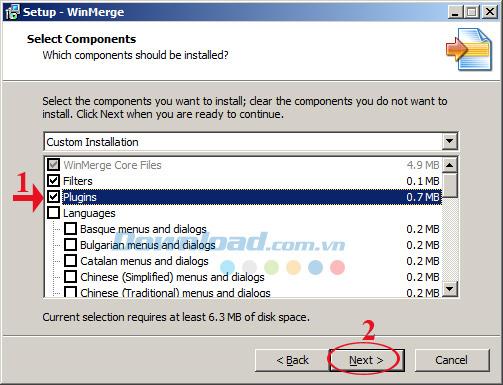
Und wenn es um das Fenster S wählen Zusätzliche Aufgaben geht, aktivieren Sie das Kontrollkästchen:
- Hinzufügen eines WinMerge-Ordners zu Ihrem Systempfad: Um einen separaten Arbeitsordner für WinMerger auf Ihrem Computer zu erstellen, können Sie Fehler beim schnellen Kombinieren von Ordnern auf Ihrem Computer schnell beheben.
- Explorer-Kontextmenü-Integration aktivieren : Ermöglicht die Integration in das Explorer-Kontextmenü.
- Erstellen Sie ein Desktop - Symbol: T - Desktop erstellen Symbol außerhalb.
Klicken Sie dann auf Weiter, um fortzufahren.
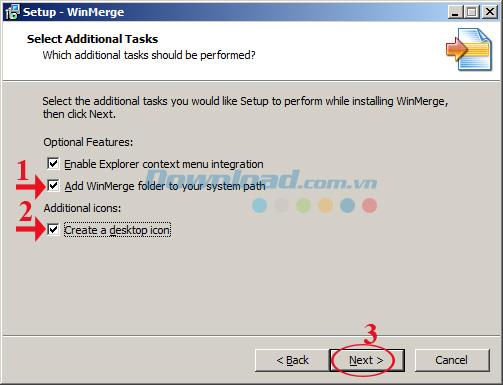
Klicken Sie dann auf Weiter ... Weiter und warten Sie, bis der Installationsvorgang abgeschlossen ist.
Anleitung zur Verwendung von WinMerge:
1. Dateien vergleichen:
Schritt 1: Öffnen Sie WinMerge , klicken Sie auf der Hauptoberfläche der Software auf die Registerkarte Datei , wählen Sie Öffnen oder das gelbe Ordnersymbol in der Symbolleiste.
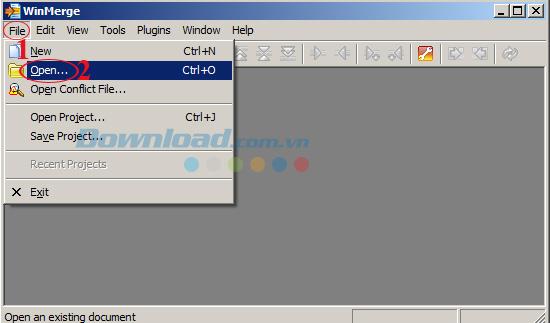
Schritt 2: Das Fenster Dateien oder Ordner auswählen wird angezeigt. In Abschnitt Links und Rechts Klick auf Durchsuchen ... zu öffnen , zwei Dateien zu vergleichen. Klicken Sie dann auf OK , um den Unterschied zwischen den beiden Dateien zu überprüfen.
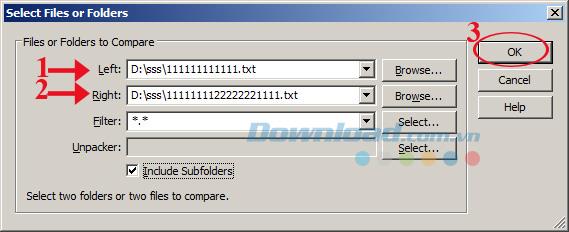
Schritt 3: Nachdem Sie nun den Text in diesem Fenster vergleichen können, wird der Unterschied zwischen den beiden Dateien im hervorgehobenen Text hervorgehoben, sodass Sie sofort wissen, welche beiden Dateien sich an einer Stelle unterscheiden. .
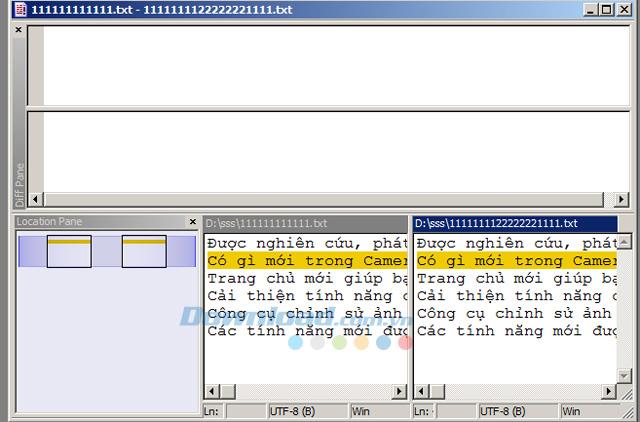
2. Verzeichnisse vergleichen:
Schritt 1: Um Ordner zu vergleichen , klicken Sie im Fenster Dateien oder Ordner auswählen auf Durchsuchen ... links und rechts , um zwei zu vergleichende Ordner auszuwählen. Wenn sich in diesem Ordner zusätzliche Unterordner befinden, aktivieren Sie das Feld Unterordner einschließen . Klicken Sie dann auf OK , um den Unterschied zwischen den beiden Ordnern zu überprüfen.
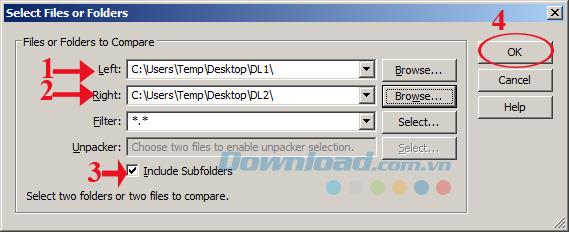
Schritt 2: In diesem Fenster werden die Ergebnisse geben vergleichbar 2 ausgewählten Ordner, wenn im Vergleich , dass Sie Notizen erscheinen sehen Binär - Dateien sind identisch , dh identisch, es erscheinen Hinweise Binär - Dateien sind unterschiedlich, dh es gibt Unterschiede. Wenn Sie wissen möchten, welche Dateien aktualisiert und am vollständigsten sind, wird den Feldern " Linkes Datum" und " Rechtes Datum " automatisch ein * -Symbol vor dem Datum und der Uhrzeit der Datei zugewiesen . Weitere Informationen zu Dateiformaten finden Sie in der Spalte Erweiterung.
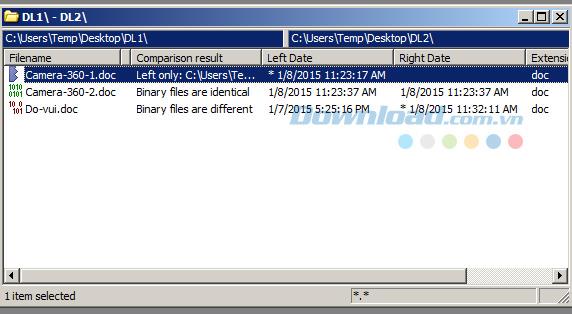
Schritt 3: Bei Word- oder Mediendateien können im Feld Datum häufig keine neu aktualisierten Dateien identifiziert werden. An diesem Punkt sollten Sie die Dateigröße , indem Sie auf der Hauptoberfläche der Software sehen Sie in den Tag auf Extras , wählen Sie Spalten anpassen ...
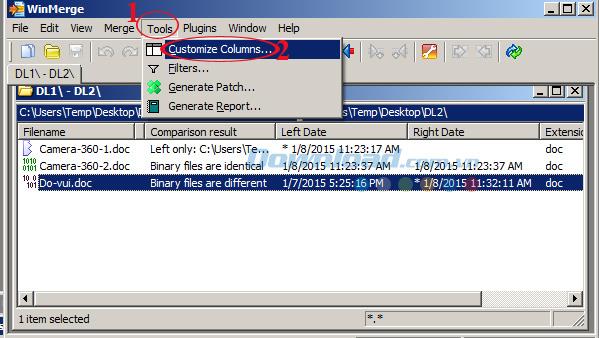
Das Fenster Spalten anzeigen wird angezeigt. Wählen Sie die Felder Linke Größe und Rechte Größe aus und klicken Sie dann auf OK . Jetzt möchten Sie wissen, welche Dateien aktualisiert wurden. Neben der Suche nach Dateien mit dem Symbol * können Sie auch nach Größe suchen.
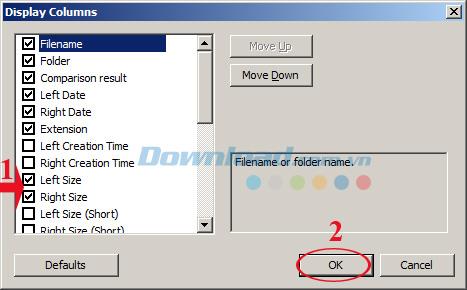
Normalerweise erscheinen bei der Anzeige der Ergebnisse die Dateien in Unterordnern ebenfalls sehr verwirrend. Daher sollten Sie gehen Ansicht , wählen Sie Baummodus unter der Ordnerstruktur kollabieren.
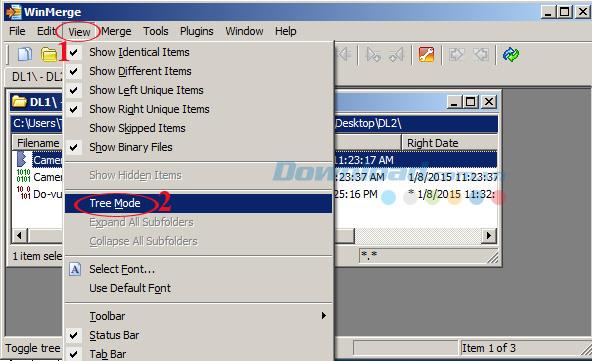
Dadurch werden doppelte Dateien bereinigt, um Speicherplatz zurückzugeben. Darüber hinaus können Sie auf die folgende Software verweisen: AtomicCleaner , TuneUp Utilities 2014 , CleanUp! ... um Junk-Dateien zu bereinigen und das System zu optimieren.
Weitere Informationen zur Verwendung von WinMerge finden Sie im Video:
Ich wünsche Ihnen eine erfolgreiche Umsetzung!